Android スマートフォンでビデオを圧縮する方法を学ぶ
Android スマートフォンで大きなビデオをアップロードまたは共有したい場合、多くの場合、ファイル サイズを圧縮して小さくする必要があります。一般に、ビデオはコンピュータ上で簡単に編集したりサイズ変更したりできます。あなたは知っていますか Androidでビデオを圧縮するにはどうすればよいですか?
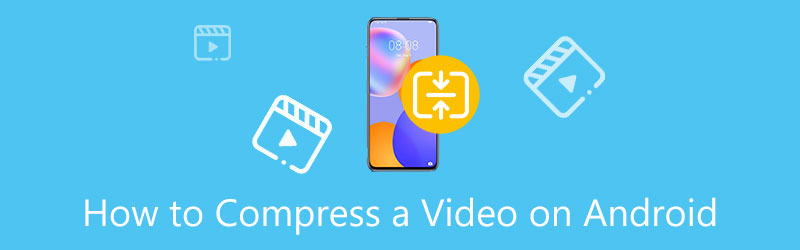
- ガイドリスト
- パート 1. Android でビデオのサイズを変更するアプリ
- パート 2. Android オンラインでビデオを圧縮する
- パート 3. Android でビデオを圧縮する最良の方法
- パート 4. Android でのビデオ圧縮に関する FAQ
パート 1. ビデオ圧縮アプリを使用して Android でビデオを圧縮する方法
Android ユーザーは、Android デバイス上のビデオを圧縮するために組み込みの編集機能を使用することはできません。したがって、ビデオのファイル サイズを削減する必要がある場合は、サードパーティのビデオ圧縮アプリを利用する必要があります。幸いなことに、Google Play ストアから多くの便利なビデオ圧縮アプリを簡単に見つけることができます。どれを使えばいいのか分からないという方に、人気のものをご紹介します。 パンダビデオコンプレッサー.
ビデオ コンプレッサー パンダ リサイザー は、Android スマートフォンでビデオを高品質で圧縮する簡単な方法を提供します。 MP4、AVI、FLV、MKV、3GP、MOV、または WMV のビデオをより小さいサイズに圧縮できます。ビデオ圧縮後、圧縮ファイルを Instagram、Facebook、WhatsApp、Discord、WeChat、Viber、Line、Telegram、YouTube などのさまざまなプラットフォームに直接共有できます。
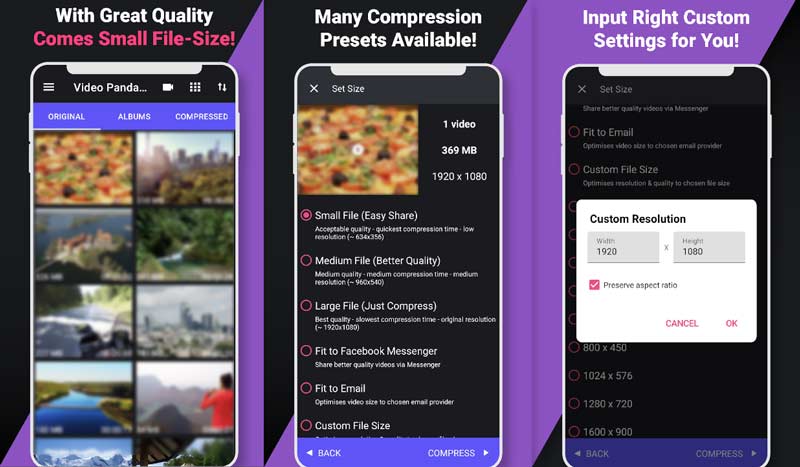
Google Play ストアから Android デバイスに Panda Video Compressor アプリを無料でインストールします。指示に従ってセットアップしてください。この Android スマートフォン上のビデオ ファイルへのアクセスを許可する必要があります。をタップすると、 許可する ボタンをクリックして確認します。
ビデオが画面に表示されたら、圧縮するビデオを選択できます。次に、ファイルサイズを減らすためのいくつかのオプションが提供されます。選択する 小さいファイル、中程度のファイル、または大きいファイル あなたのニーズに基づいて。このステップでは、希望の出力サイズと解像度を入力できます。その後、 をタップします。 圧縮する 右下のボタンをクリックして圧縮を開始します。
圧縮が完了したら、新しい圧縮ビデオを確認し、ソース ファイルと比較できます。新しいファイルのサイズと品質に問題がない場合は、画面下の [保存] ボタンをタップして、携帯電話の内部ストレージに保存します。
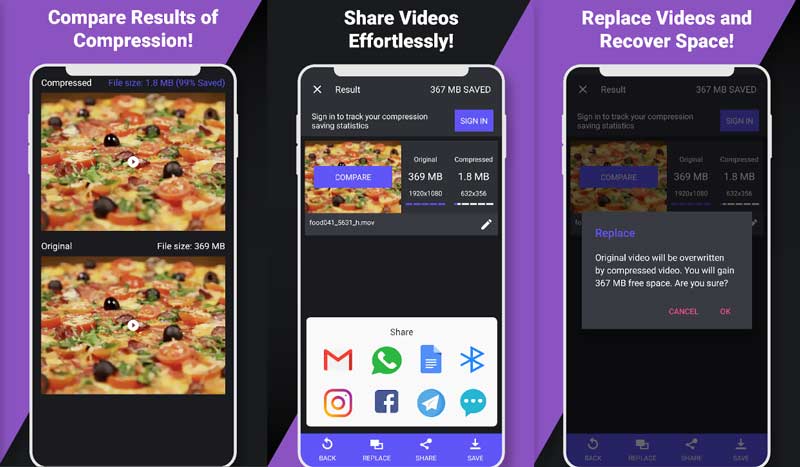
パート 2. オンラインコンプレッサーを使用して Android でビデオを圧縮する方法
Android でビデオを無料で圧縮したい場合は、無料のオンラインビデオ圧縮プログラムをいくつか使用してみることもできます。使いやすいおすすめはこちら Aiseesoft オンライン無料ビデオ圧縮ツール ビデオをより小さなサイズに縮小します。高度な AI テクノロジーを採用し、ビデオ圧縮と最終的な圧縮品質のバランスをとります。
Android デバイスでブラウザ アプリを開き、オンライン ビデオ コンプレッサー サイトに移動します。をタップします ファイルをアップロードする ボタンをクリックして、この Android スマートフォン上のビデオへのアクセスを許可します。次に、ビデオを選択して、この無料のオンラインビデオコンプレッサーにアップロードできます。 MP4、FLV、AVI、WMV、RMVB、MOV、MKV、MTS、TS、3GP、WebM などを含む、一般的に使用されるすべてのビデオ形式を高度にサポートしています。
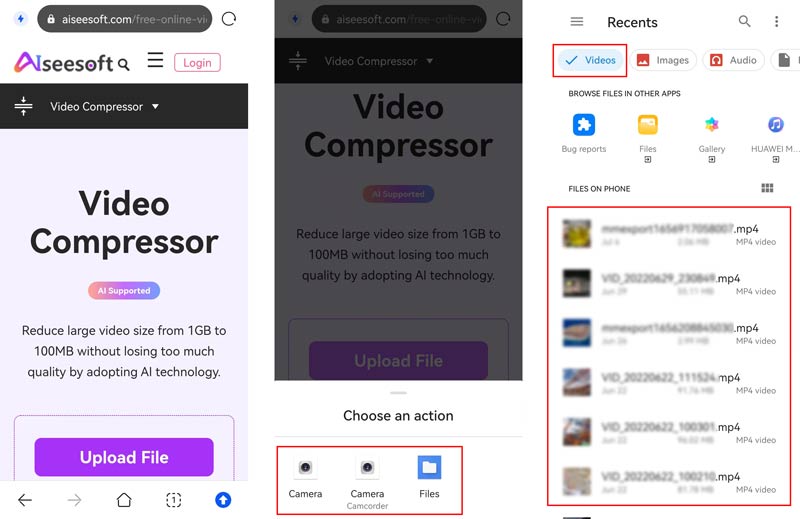
次に、必要に応じて圧縮バーを移動してビデオファイルのサイズを縮小できます。ソースファイルのサイズと圧縮されたビデオのサイズが明確にわかります。さらに、出力ビデオ形式を変更したり、出力ビデオの解像度とビットレートをカスタマイズしたりすることができます。
をタップします 保存 ボタンをクリックして、Android でオンラインでビデオ圧縮を開始します。その後、 ダウンロード ボタンをクリックして保存します。この無料のオンラインビデオコンプレッサーには、アカウントのサインアップやサインインは必要ありません。さらに重要なのは、そんなことはないだろう 圧縮ビデオにウォーターマークを追加します.
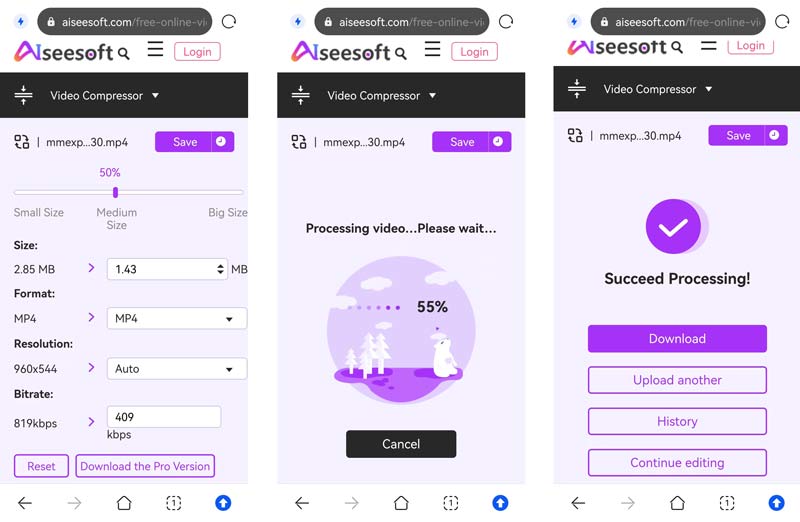
パート 3. Android でビデオを圧縮する最良の方法
究極のビデオコンバーター は、多くの便利な機能を備えた強力な編集および変換ツールです。ビデオ圧縮については、個別のビデオ圧縮ツールが提供されます。 MP4、MOV、AVI、FLV、MKV、WMV、WebM などの一般的な形式の 8K/5K/4K、1080p/720p HD、SD ビデオをサポートします。 Android での共有を改善するためにビデオを圧縮するのに役立ちます。
にアクセスするには、 ビデオコンプレッサー ツールを使用するには、この推奨される Video Converter Ultimate をダウンロードし、 ツールボックス タブ。

を入力すると、 ビデオコンプレッサー、大きなアイコンをクリックすると、 プラス アイコンをクリックして、圧縮したいビデオをインポートします。次に、圧縮バーを左右に移動して、圧縮されたビデオのサイズを制御できます。また、ビデオの解像度とビットレートを調整したり、出力ビデオ形式を変更したりすることもできます。
クリック プレビュー ボタンをクリックして圧縮ビデオを表示し、 圧縮する ボタンを押して操作を確認します。ビデオ圧縮後、後で使用するためにビデオを Android スマートフォンに転送できます。
パート 4. Android でビデオを圧縮およびサイズ変更する方法に関する FAQ
携帯電話では大きすぎるビデオを送信するにはどうすればよいですか?
上記の方法を使用すると、 ビデオを圧縮する サイズを小さくして送信してください。また、Google ドライブ、Dropbox、または Amazon Drive 経由で送信することも選択できます。
Android でファイルを圧縮するにはどうすればよいですか?
Android デバイスでファイルを圧縮するには、WinZip や Zarchiver などのサードパーティ アプリを利用できます。 Google Play ストアから携帯電話にインストールし、Android でファイルを簡単に圧縮できます。
録画中にビデオのサイズを小さくするにはどうすればよいですか?
携帯電話でカメラ アプリを開き、上部にある解像度とフレーム レートのオプションを見つけます。値を小さくすると、キャプチャされたビデオ ファイルのサイズが小さくなります。
結論
この投稿では、次の詳細なガイドを提供します Android スマートフォンでビデオを圧縮する、ビデオ圧縮アプリと無料のオンラインツールを使用します。ビデオを圧縮すると、TikTok、Instagram、Facebook、Twitter などのソーシャル メディア サイトにアップロードまたは共有できるようになります。
この投稿についてどう思いますか?クリックしてこの投稿を評価してください。
素晴らしい
評価: 4.6 / 5 (に基づく) 168 投票)
関連記事
- ビデオを編集する
- PC および Mac で電子メール用にビデオを圧縮する実用的な方法
- 音質を落とさずにオーディオファイルを圧縮する方法
- 異なるデバイス上の 2 つ以上のオーディオ ファイルを結合する方法
- MOV ファイルの圧縮 – QuickTime MOV ファイルを圧縮する方法
- Mac、Windows、iOS、Android、オンライン向けビデオ圧縮ソフト 10 選
- GIF を圧縮 – PC/Mac、iPhone、Android で GIF サイズを縮小します
- ビデオファイルサイズを削減するためのベスト MP4 コンプレッサー 5 2022
- Android でビデオを圧縮 – Android でビデオのサイズを縮小する
- Instagram ストーリー、フィード、IGTV 用にビデオのサイズを変更する方法
- Adobe Premiere ビデオのクロップ – Premiere でビデオをクロップする方法



